تقسيم النص والأرقام في خلية في Excel
لنفترض أن بيانات الخلية تحتوي على نص وأرقام مختلطة، كيف يمكنك تقسيمها إلى خلايا أعمدة منفصلة؟ يهدف هذا البرنامج التعليمي إلى إظهار الخطوات التفصيلية للقيام بذلك باستخدام الصيغ.

كيفية تقسيم النص والأرقام في خلية في Excel؟
في هذه الحالة، تحتاج إلى تطبيق ثلاث صيغ لتقسيم النص والأرقام في خلية إلى خلايا أعمدة منفصلة.
أولاً، تحتاج إلى تحديد موقع الرقم الأول؛
ثانيًا، استخراج النص من الخلية؛
وأخيرًا، الحصول على الأرقام.
الصيغ العامة
الصيغة العامة لتحديد موقع الرقم الأول
=MIN(FIND({0,1,2,3,4,5,6,7,8,9},A1&"0123456789"))
الصيغة العامة للحصول على النص
=LEFT(A1,position-1)
الصيغة العامة للحصول على الأرقام
=RIGHT(A1,LEN(A1)-position+1)
معطيات الصيغ المذكورة أعلاه
A1: تمثل الخلية التي تحتوي على النص والأرقام التي تريد تقسيمها؛
Position: موقع الرقم الأول في A1.
كيفية استخدام هذه الصيغ؟
لنفترض أن لديك قائمة سلاسل نصية كما هو موضح في لقطة الشاشة أدناه، يمكنك القيام بما يلي لتقسيم النص والأرقام إلى خلايا منفصلة.

أولاً، قم بإرجاع موقع بدء الأرقام في السلسلة النصية
1. حدد خلية فارغة لإخراج الموقع. في هذه الحالة، اخترت C3.
2. أدخل الصيغة أدناه فيها واضغط على مفتاح Enter. حدد الخلية الناتجة، واسحب مقبض التعبئة لأسفل لتطبيق الصيغة على الخلايا الأخرى حتى يتم عرض جميع المواقع التي تحتاجها.
=MIN(FIND({0,1,2,3,4,5,6,7,8,9},B3&"0123456789"))
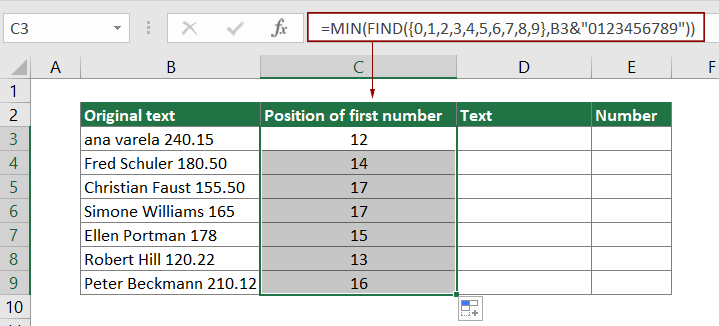
ثانيًا، الحصول على النص
1. حدد خلية فارغة لتحديد النص. هنا اخترت D3.
2. أدخل الصيغة أدناه فيها واضغط على مفتاح Enter. حدد هذه الخلية الناتجة، واسحب مقبض التعبئة لأسفل للحصول على كل النصوص للخلايا أدناه.
=LEFT(B3,C3-1)

وأخيرًا، الحصول على الأرقام
1. حدد خلية فارغة مثل E3 لتحديد الأرقام.
2. أدخل الصيغة أدناه فيها واضغط على مفتاح Enter. حدد هذه الخلية الناتجة، واسحب مقبض التعبئة لأسفل للحصول على كل الأرقام للخلايا أدناه.
=RIGHT(B3,LEN(B3)-C3+1)

كيف تعمل هذه الصيغ؟
=MIN(FIND({0,1,2,3,4,5,6,7,8,9},B3&"0123456789"))
1. FIND({0,1,2,3,4,5,6,7,8,9},B3&"0123456789")
- B3&"0123456789" يعيد النتيجة كالتالي: ana varela 240.150123456789.
- FIND({0,1,2,3,4,5,6,7,8,9}, "ana varela 240.150123456789")وظيفة Find تجد مواقع الأرقام "0-9" في ana varela 240.150123456789 وتعيد النتيجة كالتالي {14,16,12,21,13,17,24,25,26,27}.
النتيجة {14,16,12,21,13,17,24,25,26,27} تعني أن الرقم 0 موجود في الموقع الرابع عشر في ana varela 240.150123456789، والرقم 1 موجود في الموقع السادس عشر في ana varela 240.150123456789…
2. =MIN({14,16,12,21,13,17,24,25,26,27}): تقوم دالة MIN بالحصول على القيمة الدنيا للمصفوفة. هنا النتيجة هي 12.
=LEFT(B3,C3-1)
LEFT(ana varela 240.15,12-1) مما يعني أن دالة LEFT تستخرج أول 11 حرفًا من الجانب الأيسر من السلسلة النصية "ana varela 240.15". النتيجة النهائية هي ana varela.
=RIGHT(B3,LEN(B3)-C3+1)
1. LEN(B3)-C3+1:
- تقوم دالة LEN بحساب الطول الإجمالي للسلسلة النصية (ana varela 240.150123456789) في B3 وتعيد النتيجة كـ 17.
- 17-12+1: هنا يتم الحصول على الطول الإجمالي للأرقام في ana varela 240.15. النتيجة هي 6.
2. =RIGHT(B3,6): تقوم دالة RIGHT باستخراج 6 أحرف من الجانب الأيمن لـ ana varela 240.15. والنتيجة النهائية هي 240.15.
الدوال ذات الصلة
دالة MID في Excel
تُستخدم دالة MID في Excel للعثور وإرجاع عدد معين من الأحرف من منتصف سلسلة نصية معينة.
دالة FIND في Excel
تُستخدم دالة FIND في Excel للعثور على سلسلة داخل سلسلة أخرى، وتُرجع موقع بداية السلسلة داخل الأخرى.
دالة LEFT في Excel
تستخرج دالة LEFT في Excel عددًا معينًا من الأحرف من الجانب الأيسر لسلسلة مزودة.
دالة RIGHT في Excel
تستخرج دالة RIGHT في Excel عددًا معينًا من الأحرف من الجانب الأيمن لسلسلة نصية.
دالة LEN في Excel
تُرجع دالة LEN في Excel عدد الأحرف في سلسلة نصية.
الصيغ ذات الصلة
تقسيم الأبعاد إلى جزئين في Excel
يشرح هذا المقال كيفية استخدام الصيغة لتقسيم الأبعاد في خلية إلى جزئين بدون وحدات (الطول والعرض الفردي).
فصل الأرقام عن وحدات القياس
يشرح هذا المقال كيفية استخدام الصيغة لفصل الأرقام عن وحدات القياس.
تقسيم سلسلة نصية عند حرف محدد في خلية في Excel
يشرح هذا البرنامج التعليمي كيفية تقسيم السلاسل النصية عند حرف محدد في خلية باستخدام الصيغ في خطوات تفصيلية.
أفضل أدوات إنتاجية للمكتب
Kutools لـ Excel - يساعدك على التميز عن الآخرين
| 🤖 | مساعد KUTOOLS AI: ثورة في تحليل البيانات بناءً على: تنفيذ ذكي | توليد أكواد | إنشاء صيغ مخصصة | تحليل البيانات وإنشاء الرسوم البيانية | استدعاء وظائف Kutools… |
| الميزات الشائعة: البحث، تمييز أو تحديد المكررات | حذف الصفوف الفارغة | دمج الأعمدة أو الخلايا بدون فقدان البيانات | التقريب بدون صيغة ... | |
| VLookup فائق: معايير متعددة | قيم متعددة | عبر أوراق متعددة | مطابقة غامضة... | |
| قائمة منسدلة متقدمة: قائمة منسدلة سهلة | قائمة منسدلة تعتمد على أخرى | قائمة منسدلة متعددة الخيارات... | |
| مدير الأعمدة: إضافة عدد معين من الأعمدة | نقل الأعمدة | تبديل حالة رؤية الأعمدة المخفية | مقارنة الأعمدة لتحديد الخلايا المتشابهة والخلايا المختلفة ... | |
| الميزات البارزة: التركيز على الشبكة | عرض التصميم | شريط الصيغ المحسن | مدير المصنفات وأوراق العمل | مكتبة النص التلقائي (Auto Text) | منتقي التاريخ | دمج بيانات الأوراق | فك/تشفير الخلايا | إرسال رسائل البريد الإلكتروني عبر القوائم | مرشح متقدم | تصفية خاصة (تصفية الخلايا التي تحتوي على خط عريض/مائل/يتوسطه خط...) ... | |
| أفضل 15 مجموعة أدوات: 12 أداة نص (إضافة نص، حذف الأحرف ...) | 50+ نوع من الرسوم البيانية (مخطط جانت ...) | 40+ صيغ عملية (حساب العمر بناءً على تاريخ الميلاد ...) | 19 أداة إدراج (إدراج رمز الاستجابة السريعة، إدراج صورة من المسار ...) | 12 أداة تحويل (تحويل الأرقام إلى كلمات، تحويل العملة ...) | 7 أدوات دمج وتقسيم (دمج متقدم للصفوف، تقسيم خلايا Excel ...) | ... والمزيد |
Kutools لـ Excel يحتوي على أكثر من 300 ميزة، مما يضمن أن ما تحتاج إليه هو مجرد نقرة واحدة بعيدًا...
Office Tab - تمكين القراءة والتحرير بتبويبات في Microsoft Office (يشمل Excel)
- ثانية واحدة للتبديل بين العشرات من المستندات المفتوحة!
- قلل المئات من نقرات الماوس يوميًا، وقل وداعًا لآلام الماوس.
- يزيد من إنتاجيتك بنسبة 50% عند عرض وتحرير مستندات متعددة.
- يجلب التبويبات الفعالة إلى Office (يشمل Excel)، تمامًا مثل Chrome و Edge و Firefox.